Rechercher et filtrer des plans (Android)
Objectif
Utiliser les options de recherche et de filtrage pour trouver un plan spécifique dans l'outil Plans du projet avec votre appareil mobile Android.
Éléments à considérer
- Permissions d'utilisateur requises :
- Permissions « Lecture seule » ou supérieures dans l'outil Plans.
- Information supplémentaire :
- Si votre projet utilise des zones de plan pour organiser les plans, vous ne pouvez rechercher des plans que dans une zone à la fois. Voir Que sont les secteur de plan?
- Vous pouvez rechercher du texte qui apparaît sur les plans. Lors de la recherche de texte dans des plans :
- Procore met en évidence le terme de recherche sur les plans sur lesquels il apparaît.
- Seuls les résultats pour le texte vectoriel peuvent être trouvés. Voir Quelle est la différence entre le contenu tramé et vectoriel dans les PDF?
- Le texte dans les annotations de plan (par exemple les annotations de zone de texte, les items liés) n'est pas inclus dans la recherche.
Étapes
Rechercher des plans
- Accédez à l'outil Plans du projet sur votre appareil Android.
- Entrez un mot ou une expression dans la barre de recherche.
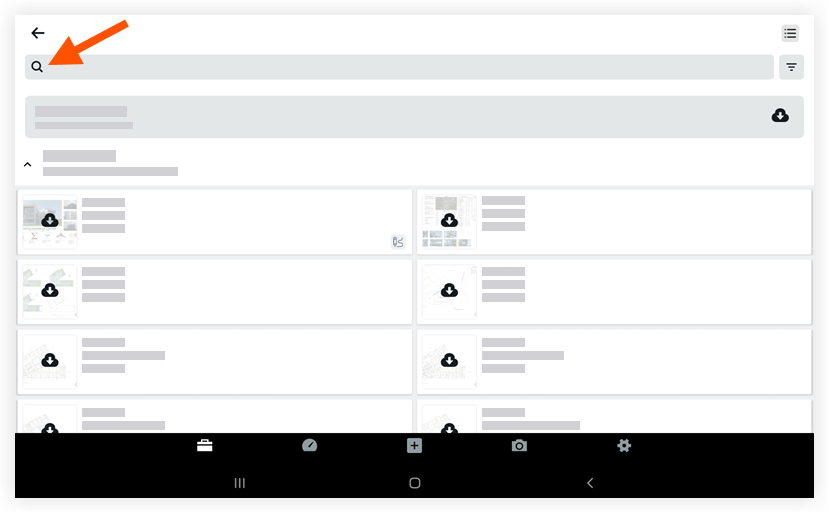
Les données suivantes peuvent être recherchées :- Numéro
- Titre
- Nom de l’ensemble
- Discipline
- Texte vectoriel sur les plans
- Procore mettra à jour les résultats de la recherche à mesure que vous entrez des caractères.
- Appuyez pour sélectionner le plan que vous souhaitez afficher.
Note: Si vous recherchez du texte qui apparaît sur les plans, Procore met en évidence le terme de recherche sur les plans sur lesquels il apparaît.
Filtrer les plans
- Accédez à l'outil Plans du projet sur votre appareil Android.
- Appuyez sur le filtre
icône.
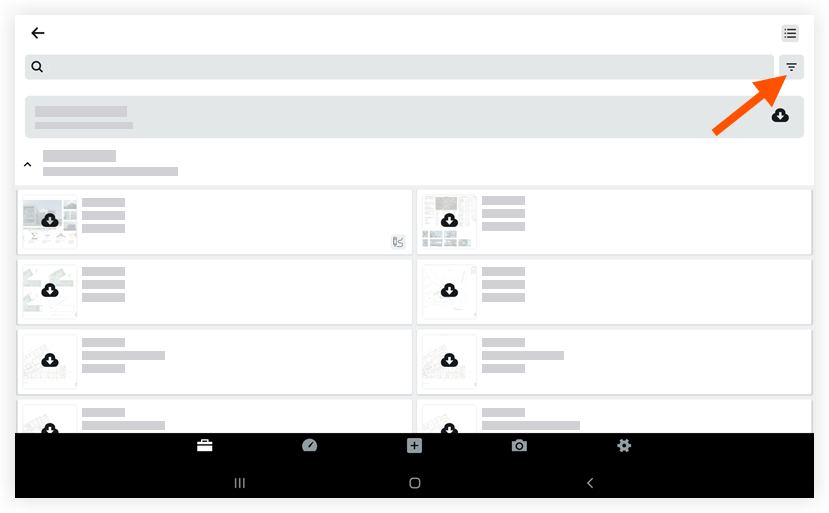
- Cochez les cases à côté des disciplines que vous souhaitez déplacer.
- Appuyez sur Appliquer.

